目次
はじめに
Excelで行の順番を並び替える時、思うような並び順にならないことはよくあると思います。
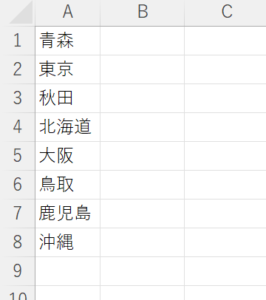
例えばこのリストを北から順に並べ変えたい時、単純に「昇順」や「降順」で並べても北からの順番にはなりません。
この場合、新しい列を追加し、123・・・と番号を入れた上で並べ替える方法があります。
しかし、なんらかの事情があり、新しい列を追加せずに並べ替えたい場合もあると思います。
そんな時に便利なのがユーザー設定リストです。
設定方法
設定方法は簡単です。
①並べ替えとフィルター>②ユーザー設定の並べ替え>③ユーザー設定リストを開きます。
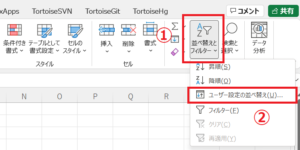
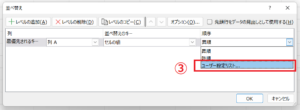
④リストの項目に北から順に入力し、⑤追加、⑥OKをクリックします。
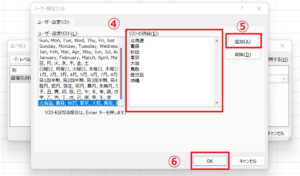
これで北から順に並べ替えられたと思います。
さいごに

たなか
とても簡単で知っている方も多いかもしれないですが、簡単なことほど意外と知らなかったりもするので今回ご紹介させていただきました。(私はExcelを使い始めてウン十年になりますがつい最近知りました)
